
Si alguna vez te has planteado tomarte unas vacaciones de Facebook o directamente eliminar tu cuenta para siempre, has de saber que la red social te da la oportunidad de hacer cualquiera de las dos cosas. De hecho hoy te vamos a explicar paso a paso cómo puedes hacerlas.
El proceso que había hasta ahora para poder hacer todo esto era bastante complicado. Sin embargo, en 2018 Facebook lo ha cambiado por completo, y ahora es bastante más sencillo poder desactivar o eliminar la cuenta. De hecho, accederás a ambas opciones desde un mismo lugar para que no haya trabas para que consigas lo que quieres.
Diferencia entre desactivar y eliminar tu cuenta
Facebook te va a permitir desactivar tu cuenta o borrarla definitivamente. Se trata de dos opciones que harán que nadie pueda verte aparecer, aunque son medidas totalmente diferentes entre las que puedes elegir. Para que valores hasta qué punto quieres irte de Facebook, vamos a empezar explicándote la diferencia entre ambas cosas.
Desactivar tu cuenta es una medida temporal. Podrás volver a activarla cuando quieras, aunque mientras esté desactivada el resto de usuarios no podrán buscarte ni ver tu biografía. Eso sí, es posible que alguna información, como los mensajes que envías, sigan presentes y algunas personas puedan acceder a ellos.
Eliminar tu cuenta es una medida definitiva, por lo que una vez hecho no podrás recuperarla. Una vez solicitada la eliminación Facebook te dirá que tardará catorce días en proceder a la eliminación, y si vuelves a entrar a tu cuenta en ese tiempo el procedimiento se cancelará. En cuanto a tus datos personales, Facebook puede tardar hasta 90 días en eliminarlos de su base de datos.
Otra de las diferencias entre ambos caminos es que, aunque reactives tu cuenta en Facebook tras elegir eliminarla, en los días que transcurran hasta eso no podrás utilizar Messenger. Mientras, la aplicación de mensajería seguirá siendo utilizable con tu cuenta desactivada si así lo prefirieras. Por cierto, el tiempo que tienes para que Facebook borre tu cuenta es de 30 días desde que lo solicitas, tiempo en el que no puedes volver a iniciar sesión.
Aún así, Facebook advierte de que es posible que copias de algunos materiales permanezcan en su base de datos, aunque prometen que sin tus datos personales. También has de tener en cuenta que los mensajes tuyos que pueda tener un amigo no se eliminarán, ya que estos también se almacenan en la cuenta de quien los recibe y no sólo en la tuya.
Cómo desactivar tu cuenta
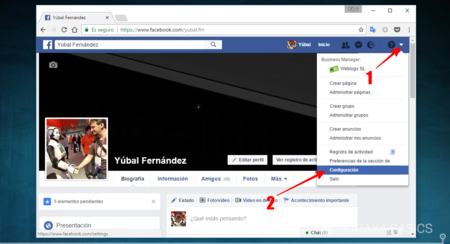
Vamos a empezar explicándote cómo desactivar tu cuenta. El primer paso es entrar en la configuración de Facebook. Lo puedes hacer desplegando el menú que aparece cuando pulsas el icono de la flecha hacia abajo que tienes arriba a la derecha del todo. Entre las opciones que te aparecerán elige la de Configuración.
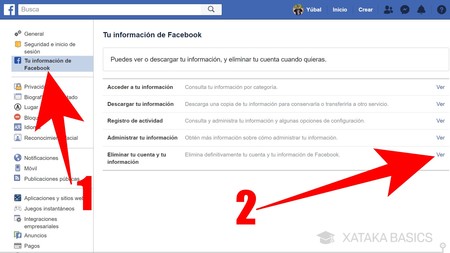
Una vez que estés en el menú de Configuración, en la columna que tienes a la derecha pulsa sobre la opción Tu información de Facebook (1). En la parte central de la pantalla se verán varias opciones relacionadas con tu información. En ella, pulsa sobre el botón Ver de la opción Eliminar tu cuenta y tu información (2), que es la que aparece debajo del todo.
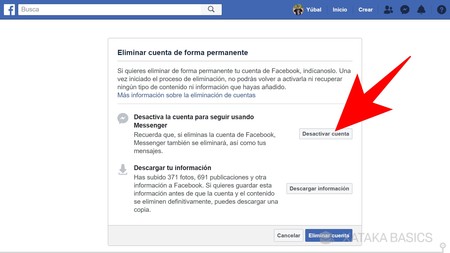
Irás a una página desde la que puedes borrar tu cuenta de Facebook. Sin embargo, en el caso de que sólo quieras desactivarla para poder seguir utilizando Messenger o si sólo es una medida temporal, debes pulsar sobre la opción Desactivar cuenta que te aparecerá como alternativa.

Facebook pasará a chantajearte emocionalmente. Te pondrá las fotos de tus amigos diciéndote que te echarán de menos. Debajo de esas fotos te aparecerá un cuestionario que tendrás que rellenar obligatoriamente, y en el que tendrás que decirle por qué has decidido abandonar. Lo que tienes que hacer aquí es seleccionar una de las opciones y pulsar en Desactivar.
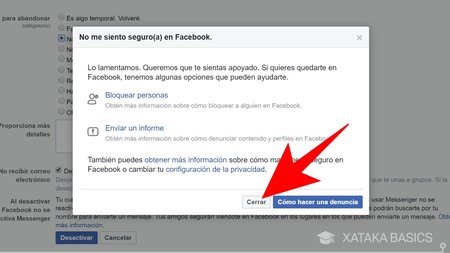
Elijas la razón que elijas, Facebook te propondrá siempre una alternativa a que te vayas en modo de configuración. Para poder quitar la alternativa y seguir con el proceso pulsa el botón Cerrar de la pantalla. Entonces volverás al cuestionario, y ya sólo te queda pulsar el botón azul Desactivar de la parte inferior de la pantalla.
Cómo eliminar Facebook definitivamente
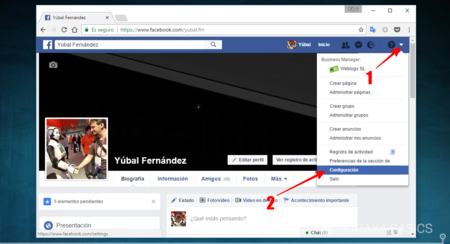
Para eliminar la cuenta de Facebook detenidamente el camino es ahora casi el mismo. El primer paso es entrar en la configuración de Facebook. Lo puedes hacer desplegando el menú que aparece cuando pulsas el icono de la flecha hacia abajo que tienes arriba a la derecha del todo. Entre las opciones que te aparecerán elige la de Configuración.
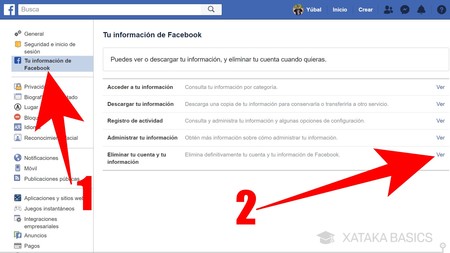
Una vez que estés en el menú de Configuración, en la columna que tienes a la derecha pulsa sobre la opción Tu información de Facebook (1). En la parte central de la pantalla se verán varias opciones relacionadas con tu información. En ella, pulsa sobre el botón Ver de la opción Eliminar tu cuenta y tu información (2), que es la que aparece debajo del todo.
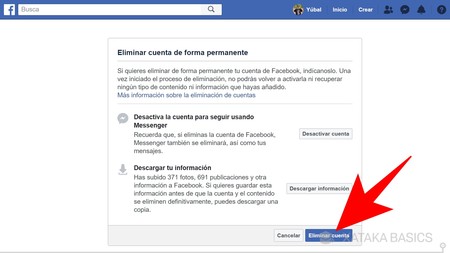
Una vez vayas a la ventana de Eliminar cuenta de forma permanente, lo que tienes que hacer es pulsar sobre el botón azul de Eliminar cuenta que tienes abajo a la derecha. Eso sí, **es muy recomendable que antes de hacerlo utilices la opción de Descargar información para no perder las fotos y las publicaciones que hiciste, y bajarlo todo en un archivo comprimido.
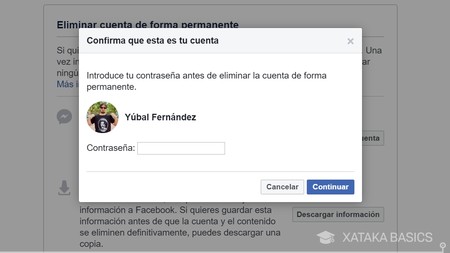
Cuando pulses la opción, Facebook te pedirá que confirmes tu identidad. Para ello, escribe tu contraseña y pulsa el botón Continuar que aparece en azul. Puede parecer un paso molesto, pero es útil para que nadie entre en tu ordenador donde ya estás identificado en Facebook y borre tu cuenta sin tu consentimiento.
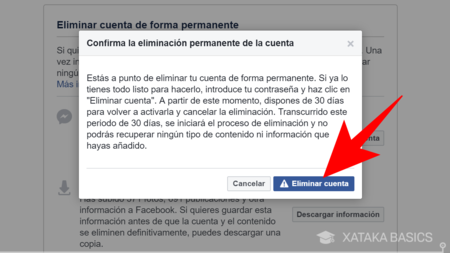
Una vez confirmada la identidad, te aparecerá una ventana informándose de los pormenores del proceso de eliminación, y que se te dará 30 días para poder activar la cuenta eliminando su borrado. Para proceder a iniciar el borrado de tu cuenta pulsa en el botón azul Eliminar cuenta, y si no inicias sesión en los próximos 30 días se eliminará para siempre junto a todo su contenido.
También te recomendamos
El bueno, el feo y el malo en las comisiones bancarias: ¿es posible evitarlas?
Facebook patenta un sistema que predice hacia dónde nos dirigimos
-
La noticia Cómo eliminar tu cuenta de Facebook definitivamente fue publicada originalmente en Xataka por Yúbal FM .
Gracias a Yúbal FM
No hay comentarios.:
Publicar un comentario